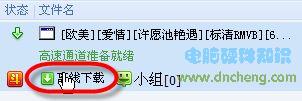萬盛學電腦網 >> 圖文處理 >> Photoshop教程 >> ps濾鏡教程 >> Photoshop安裝繪畫濾鏡VirtualPainter圖文教程
Photoshop安裝繪畫濾鏡VirtualPainter圖文教程
VirtualPainter是一個還不錯的濾鏡工具。下面小編為大家介紹Photoshop安裝繪畫濾鏡VirtualPainter圖文教程,一起來看看吧!
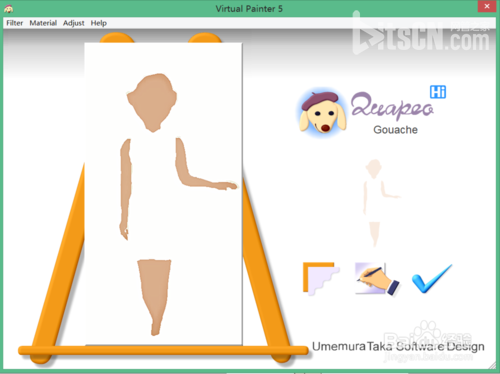
工具/原料
Photoshop cs5
VirtualPainter
方法/步驟
1、首先是網上下載 這個濾鏡插件的安裝包。

2、安裝方法
濾鏡插件文件放入Photoshop相應的文件夾
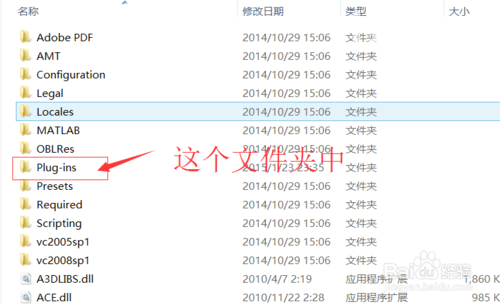
3、放入文件效果如下
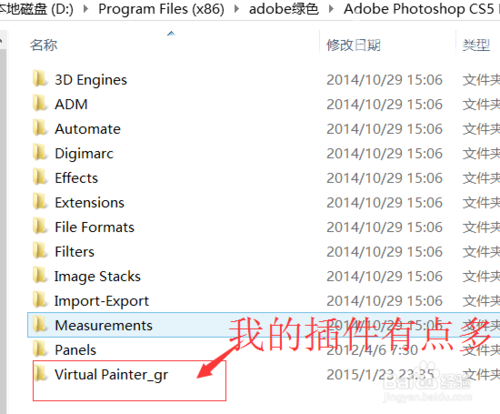
4、在photo水平中如何調用
"濾鏡"=》"VirtualPainter"=》"VP5"
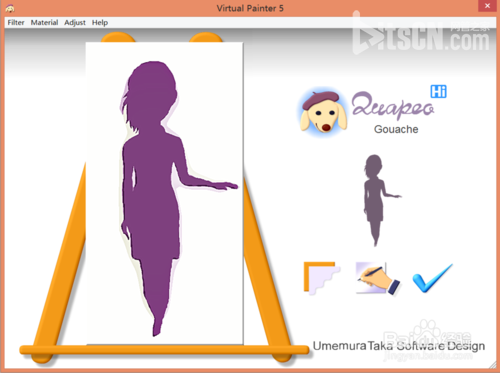
5、插件功能插座如下

6、選擇要使用濾鏡區域的界面
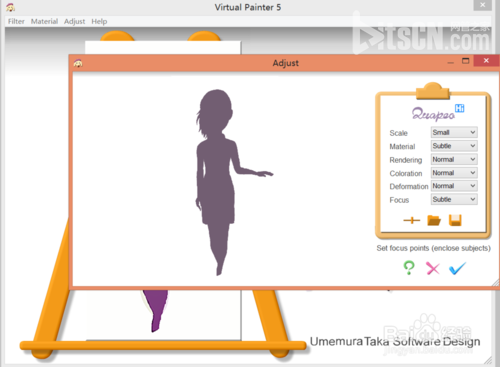
7、改變地面效果的界面
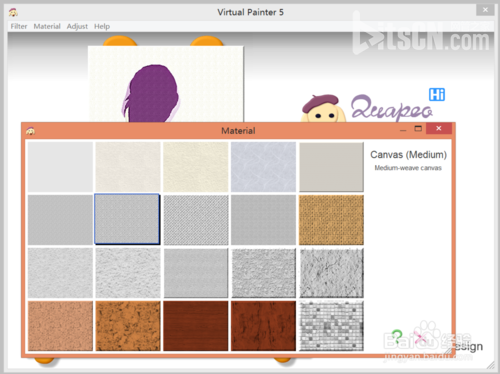
8、再次說明下
VirtualPainter5 不支持photoshop cs6 和cc
注意事項
本人使用這個濾鏡插件還覺得不錯。個人喜好而已。
以上就是Photoshop安裝繪畫濾鏡VirtualPainter圖文教程,希望大家喜歡!
ps濾鏡教程排行
相關文章
copyright © 萬盛學電腦網 all rights reserved